Maison >Tutoriel système >Série Windows >Comment résoudre le problème de l'écran de verrouillage WIN10 sans bouton d'alimentation
Comment résoudre le problème de l'écran de verrouillage WIN10 sans bouton d'alimentation
- WBOYWBOYWBOYWBOYWBOYWBOYWBOYWBOYWBOYWBOYWBOYWBOYWBavant
- 2024-03-27 15:10:071001parcourir
L'éditeur php Banana vous présentera comment résoudre le problème de l'écran de verrouillage WIN10 sans bouton d'alimentation. Dans le système WIN10, il n'y a pas d'option d'arrêt sur l'interface de l'écran de verrouillage, ce qui déroute de nombreux utilisateurs. Aujourd'hui, nous allons vous apprendre à éteindre rapidement votre téléphone lorsque l'écran est verrouillé. Veuillez continuer à lire les méthodes de fonctionnement suivantes pour rendre votre système WIN10 plus pratique !
1. Entrez [Stratégie de groupe] dans la barre de recherche Cortana et cliquez pour ouvrir [Modifier la stratégie de groupe (Panneau de configuration)].
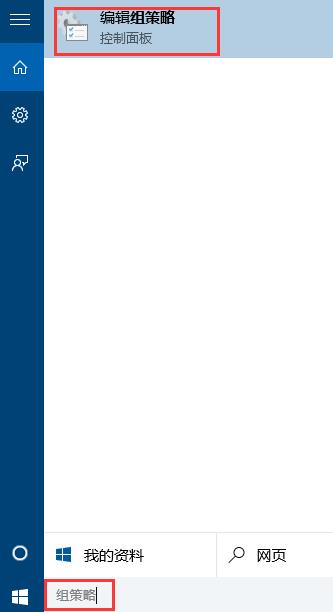
2. Cliquez pour développer [Configuration de l'ordinateur → Paramètres Windows → Paramètres de sécurité → Stratégies locales → Options de sécurité].
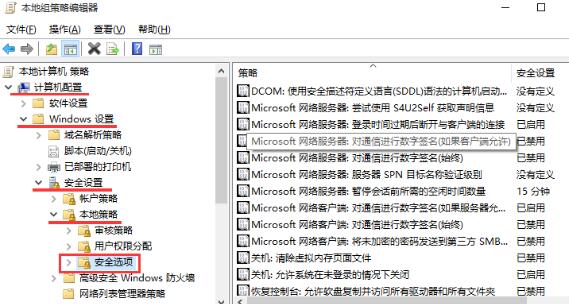
3. Recherchez [Arrêter : autoriser le système à s'arrêter sans se connecter] dans la fenêtre de droite des [Options de sécurité].
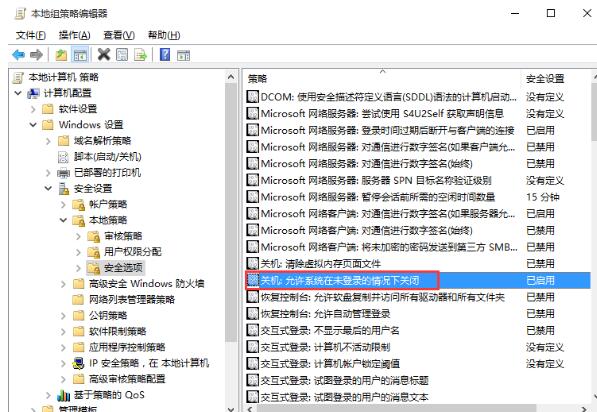
4. Double-cliquez pour ouvrir le projet, sélectionnez [Activé] et cliquez sur [OK].
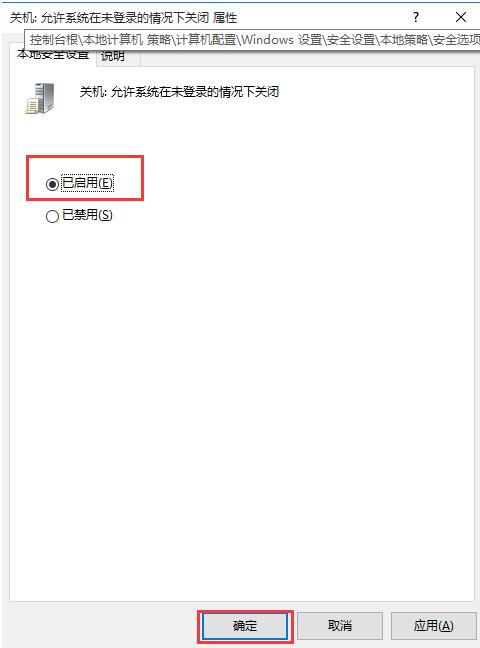
5. Appuyez sur la combinaison de touches de raccourci [Win+L] pour voir l'effet.
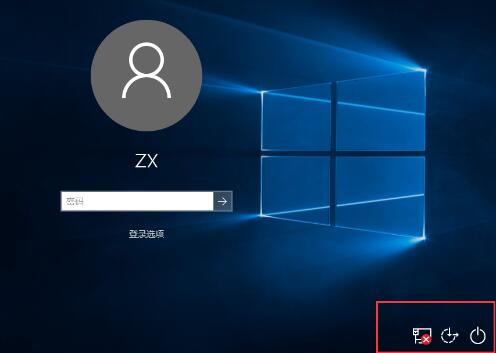
Ce qui précède est le contenu détaillé de. pour plus d'informations, suivez d'autres articles connexes sur le site Web de PHP en chinois!
Articles Liés
Voir plus- Comment résoudre le problème selon lequel Win10 ne peut pas se connecter au serveur proxy
- Comment transformer le pavé tactile du système Win10 en tablette d'écriture manuscrite
- Quelle est la différence entre la version grand public Win10 et la version professionnelle ?
- Comment définir le mot de passe de l'écran de verrouillage dans Windows 10. Introduction détaillée à la méthode de définition du mot de passe de l'écran de verrouillage dans Windows 10.
- Comment définir le fond d'écran de l'écran de verrouillage de Windows 10

